ВВЕДЕНИЕ
Компьютерная графика – эта та область информационных поколений, которую ученикам хочется реально увидеть, пробовать на деле, а не слушать разговоры о ней, какие бы они не были воспроизведены на высоком – методическом уровне. Поэтому большое значение имеют демонстрации на компьютере разнообразных продуктов компьютерной графики: красочных рисунков, схем, чертежей, диаграмм, образцов анимационной и трехмерной графики, желательно выполненные самими учащимися средней общеобразовательной школы. Следует обратить внимание учеников на то, что любимые многими из них компьютерные игры в большинстве имеют графический интерфейс, причем достаточно сложный. Благодаря существованию и развитию прикладных графических пакетов компьютерная графика стала доступна широкому всем старшеклассникам и студентам средних и высших учебных заведений.
Работа с компьютерной графикой – одна из самых популярных направлений использования персонального компьютера. Для сферы обучения средства компьютерной графики открывают принципиально новые возможности: в процессе анализа изображений учащиеся могут динамически управлять их содержанием, формой, размерами и цветом, добиваясь наибольшей наглядности.
Обучение компьютерной графики должно вестись на основе принципа политехничности, единства образования и воспитания, творческой деятельности учащихся на персональных компьютерах, сочетания практической работы школьников с развитием у них способности воспринимать и понимать произведения искусства.
Поскольку современная средняя общеобразовательная школа ориентирована на развитие творческих способностей учащихся в среде новых информационных технологий, изучаемых в общекультурной дисциплине «Информатика», то выбранную тему курсовой работы «Компьютерное сопровождение в технологии вышивания крестиком» следует считать актуальной.
Объектом курсового исследования служит практическое внедрение компьютерных технологий в проектирование и реализацию вышивания крестиком.
Предметом курсовой работы является выделение и реализация графической возможности компьютерных технологий в процессе вышивания крестиком.
Целью курсового исследования является достижение высокого уровня в проектировании и реализации процесса вышивания крестиком учащихся средней общеобразовательной школы при использовании ими функциональных возможностей графического редактора Paint.
Гипотеза курсовой работы сводится к тому, что выполнение проектной в области технологии вышивания крестиком учащимися сопровождающаяся компьютерными технологиями эффективно если:
1. В содержание обучения информационных технологий средней общеобразовательной школы будут введены изучение и освоение всех функциональных возможностей графического редактора Paint и текстового процессора Word.
2. Каждое занятие по школьным технологиям может иметь компьютерное сопровождение содержащее комплекс таких прикладных программ, графический редактор, текстовый процессор и систему базовых данных.
3. Освоение ручных технологий вышивания крестиком будет сопровождаться применением функциональной возможности графического редактора Paint или режима автофигур текстового процессора Word.
Задачами курсового проектирования выделяются:
1. Осуществление обзора научно-технической дидактической и методической литературы по компьютерным технологиям и вышиванию крестиком.
2. Освоение полного спектра функциональных возможностей графического редактора Paint и текстового процессора Word в связи с их возможностями сопровождение технологии вышивание крестиком.
3. Создание технологической карты по вышиванию крестиком с элементами графического компьютерного сопровождения.
Методами позволяющими решать поставленные задачи курсовой работы служат:
1. Теоретический анализ научно-технической и методической литературы по графическому редактору Paint, текстового процессора Word и технологии вышивания крестиком.
2. Проектирование технологического процесса вышивания крестиком с элементами графического компьютерного сопровождения.
3. Реализация технологической карты с элементами компьютерного сопровождения, описывающей процесс вышивания крестиком.
Практическая значимость выполненной курсовой работы состоит в том, что разработанная и реализованная методика технологии вышивки крестиком с компьютерным сопровождении может быть использована студентом, практикантом или учителем технологии в каждой средней общеобразовательной школе.
Панель инструментов Paint
Графический редактор Paint оснащен для облегчения работы с ним – панелью инструментов, содержащей наиболее часто используемые инструменты рисования и оформления графического изображения.
На рисунке 2 представлены элементы панели инструментов графического редактора Paint.
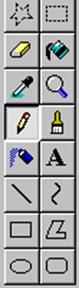
Рис. 2. Панель инструментов.
Вкратце опишем функциональные возможности каждой ниши из панели инструментов системы Paint:
· Карандаш - при нажатой левой кнопки мыши за курсором мыши рисуется его след выбранного цвета толщиной 1 пиксель. При отпущенной левой кнопке след не рисуется.
· Кисть - действие похоже на карандаш, но можно менять форму кисти - кружок, квадратик, линия и др.
· Распылитель - рисование с эффектом распыления краски.
· Ластик - для стирания части рисунка. Можно менять размер ластика. Удаленный участок будет закрашен цветом фона.
· Заливка - позволит закрасить выбранным цветом внутреннюю часть произвольной замкнутой области. Для этого требуется выполнить щелчок в любой точке внутри области. Если область не является замкнутой, то закрасится вся рабочая область.
· Линия - предназначена для рисования прямой линии (отрезка) выбранного цвета и толщины. Концы отрезка - места, где была нажата и отпущена левая кнопка мыши.
· Кривая - предназначена для рисования гладких кривых линий, соединяющих заданные точки, выбранного цвета и толщины. Сначала проводят прямую линию, затем при нажатой левой кнопке мыши кривую можно дважды изогнуть в указанных направлениях.
· Прямоугольник - используется для рисования закрашенных и незакрашенных прямоугольников и квадратов. Требуется нажать на левую кнопку мыши, перенести курсор в иную точку и отпустить кнопку. Возможные режимы – «только рамка», «рамка и заполнение», «только заполнение».
· Многоугольник - рисование многоугольников. Для рисования первой стороны требуется перетащить курсор при нажатой кнопке. Для построения следующих сторон можно щелкать мышкой в вершинах многоугольника.
· Эллипс - рисование эллипса, вписанного в намеченный прямоугольник. Можно выбрать режим (см. прямоугольник).
· Округленный прямоугольник - рисование прямоугольника с округленными вершинами.
Открытие файла с нужным рисунком. Чтобы открыть ранее созданный файл с рисунком, используют пункты меню «Файл» и «Открыть». Далее на экране появится диалоговое окно «Открытие файла». Вид и работа данного окна практически аналогичен окну «Сохранение файла».
Кроме того, в меню «Файл» существуют пункты для открытия 4 рисунков, с которыми недавно работали. Выбор нужного пункта влечет за собой открытие файла.
Третьим способом открытия файла с рисунком является запуск Проводника, выбор в нем нужного файла (типа «точечный рисунок») и выполнение команды «открыть файл». Далее автоматически начинается работа программы Paint и в его окно будет загружен нужный рисунок.
Вставка текста в рисунок. Для вставки текста в рисунок используют инструмент «Надпись». Для этого требуется щелкнуть мышкой на кнопке «А» в панели инструментов. После этого курсор приобретет вид «крестик». Щелчок мышью на рисунке приведет к появлению прямоугольника (рамки) для ввода текста в месте щелчка. В месте ввода появится текстовый курсор в виде буквы I. Рамка показывает границы участка рисунка, в котором будет размещен текст.
Если текст достаточно длинный, то он может не уместиться в рамке и высота рамки изменится. Это связано с тем, что при вводе происходит автоматический перенос слов на следующую строку при достижении правой границы рамки. В результате текст может быть неправильно расположен. Поэтому часто требуется специально изменять размеры рамки. Для этого необходимо поместить курсор на жирные точки на границе рамки, после чего курсор поменяет свой вид на «две стрелки, направленные в разные стороны». При нажатой левой клавиши мыши можно будет передвинуть границы рамки в заданном направлении.
Режимы вставки текста в Paint. Текст на рисунок можно помещать в двух режимах. В первом режиме текст закрашивается выбранным цветом, а цвет его фона совпадает с основным цветом фона (надпись непрозрачная, текст заслоняет рисунок). Во втором случае текст также закрашивается выбранным цветом, а фон текста не закрашивается (надпись прозрачная, текст размещается поверх рисунка). Для переключения режима на экране появляется специальная панель.
Изменение шрифта текста на рисунке. Для набора текста можно использовать различные шрифты. Шрифт представляет собой набор букв, цифр, символов и знаков пунктуации определенного внешнего вида. Характеристики шрифта - название (Times New Roman, Arial, Courier New и др.), размер и начертание (обычное, полужирное, курсив, подчеркнутый). Для изменения всех атрибутов шрифта можно использовать «панель атрибутов текста”. Включить и отключить появление панели можно в подменю «Вид». Панель атрибутов текста представляет собой диалоговое окно. В нем расположены два раскрываемых списка (для выбора шрифта и его размера) и три кнопки (полужирный, курсив и подчеркнутый). Изменять шрифт можно до набора и во время набора текста. Для прекращения набора текста можно или щелкнуть мышкой на рисунке или сменить инструмент. После этого менять шрифт для ранее набранного текста нельзя.
Изменение масштаба в редакторе Paint. Инструмент «Масштаб» служит для увеличения масштаба отображения текущего рисунка. Можно выбрать коэффициент увеличения «1х», «2х», «6х» и «8х» в специальной панели. Или можно установить появившийся прямоугольник над той областью рисунка, который хотят рассмотреть в увеличенном масштабе, и нажать на левую кнопку мыши. В увеличенном масштабе можно работать с отдельными пикселями, составляющими изображение рисунка. Чтобы восстановить исходный масштаб изображения, выбирают коэффициент «1х».
При изменении масштаба нужная часть рисунка может пропасть с видимой части рабочего окна Paint, так как новый размер рисунка в несколько раз превосходит размер рабочей области. Необходимо прокрутить окно, чтобы рисунок появился в рабочей области. Для этого используются полосы вертикальной и горизонтальной прокрутки соответственно с правой и нижней стороны рабочей области.
Также можно изменять масштаб изображения через подменю «Вид», используя команду «Масштаб» и «Выбрать». В этом случае коэффициент масштаба задается в % - 100%, 200%, 400%, 600% и 800%.
Вывод на экран полного изображения рисунка. В графическом редакторе Paint существует удобный способ для просмотра всего рисунка в обычном масштабе. При этом с экрана исчезнут рамка окна, все панели инструментов, палитра и полосы прокрутки. Будет виден только редактируемый рисунок в обычном масштабе в полноэкранном изображении. В этом режиме можно только просматривать изображение с запретом редактирования. Для этого применяют подменю «Вид» и команду «Просмотреть рисунок».
Выделение нужного фрагмента рисунка. Инструмент «выделение произвольной области» позволяет выделить фрагмент - произвольную область рисунка, ограниченную построенной линией. Для этого требуется активизировать инструмент, а затем при нажатой левой кнопке нарисовать замкнутую область произвольной формы. Если область выбрана неверно, то щелкните курсором в любом месте помимо выделенной области.
Инструмент «выделение» позволяет выделить произвольную прямоугольную область. Порядок выполнения выделения аналогичен построению «Прямоугольника».
Операции над выделенным фрагментом. Работа с фрагментами и буфером позволяет переносить фрагмент рисунка на другое место, создавать несколько копий фрагмента или передавать его в другое приложение.
Выделенную область можно перетащить на другое место. Для этого нажимают левую кнопку на области, затем, не отпуская ее, перетаскивают мышь на другое место. Если при этом удерживать нажатой клавишу «Ctrl», то будет перенесена копия фрагмента. Выделенную область можно поместить в буфер через меню «Правка». Для этого используют команду «Копировать» или «Вырезать». Также можно поместить фрагмент в файл командой «Копировать в файл». Над фрагментом рисунка можно производить и другие операции - изменять размеры, растягивать, поворачивать, наклонять и отражать с помощью команд меню «Рисунок».
Вставка в рисунок готовых фрагментов из буфера или из файла. Для этого применяют подменю «Правка» и команды «Вставить» или «Вставить из файла» соответственно. При этом вставленный фрагмент первоначально располагается в верхнем левом углу экрана и его требуется перетащить на нужное место мышкой при нажатой левой кнопке.
Режимы выделения фрагмента. Существует два режима выделения - прозрачное (из фрагмента исключается цвет фона) и непрозрачное (во фрагменте сохраняется цвет фона). Для выбора режима на экране появляется специальная временная панель.
Отмена выполненной операции в Paint. Во время редактирования рисунков нельзя изменять уже законченные элементы графического изображения - можно только их удалять, или переносить, или рисовать поверх них.
Что же делать, если случайно рисунок был испорчен? Можно отменить три последних сделанных изменения рисунка. Для этого используют меню «Правка» и команду «Отменить». Или можно нажать на комбинацию клавиш «Ctrl» + «Z».
Если операцию отменили по ошибке, то ее можно восстановить пунктами меню «Правка» и «Восстановить». Или нажмите на клавишу «F4».
Преобразование рисунка. С помощью команд подменю «Рисунок» можно отражать, растягивать, сжимать, увеличивать или наклонять выделенные фрагменты рисунка. С помощью команды «Отразить/повернуть» можно отразить выделенный фрагмент относительно вертикальной или горизонтальной оси. Для этого в диалоговом окне есть переключатели «Отразить слева направо», «Отразить сверху вниз» и «Повернуть на угол 90, 180 и 270 градусов».
С помощью команды «Растянуть/наклонить» можно растянуть или наклонить выделенный фрагмент по вертикали или по горизонтали. Для этого в диалоговом окне есть соответствующие переключатели и поля ввода.
Предварительный просмотр. Полученный рисунок можно напечатать на принтере через подменю «Файл» и команду «Печать». Из-за различий между разрешающей способностью экрана и принтера, один и тот же рисунок на экране и на бумаге может выглядеть по-разному. Чтобы заранее проверить, как будет выглядеть рисунок в отпечатанном виде, используют подменю «Файл» и команду «Предварительный просмотр». Далее с помощью кнопок «Крупнее» и «Мельче» можно подобрать подходящий масштаб изображения. Чтобы завершить «Предварительный просмотр», нажмите на кнопку «Закрыть».
Используя подменю «Файл» и команду «Макет страницы», можно изменить размер страницы рисунка и используемый принтер. [3]
Механизм «захвата» изображения с экрана . Скопируйте в буфер содержимое требуемого окна. Для этого достаточно установить курсор мыши в данное окно и нажать одновременно клавиши Alt + Print Screen (или Shift + Print Screen) – для копирования активного окна, Print Screen – для копирования всего экрана. (При этом создается объект с расширением . bmp.) Затем перейдите в окно текстового документа и с помощью команды Вставить меню Правка поместить в него изображение, хранящееся в буфере.
Рассмотренные выше функциональные возможности графического редактора Paint позволяет формулировать вывод о том, что данная новая компьютерная технология служит, эффективны средством в графическом моделировании объектов, процессов явлений, подлежащих изучению учащимися средней общеобразовательной школы.
ЗАКЛЮЧЕНИЕ
ЛИТЕРАТУРА
1. Еременко Т.И. Художественная обработка материалов: Технология ручной вышивки: книга для учащихся. – М.: Просвещение, 2000. – 160 с.
2. Маркуцкая С.Э. Ручная вышивка: Учебное пособие для 10 – 11 классов. / С.Э. Маркуцкая. – М.: Академия, 2004. – 159 с.
3. Митрофанова А.П. Энциклопедия рукоделия / А.П. Митрофанова. – Ростов-на-Дону: Феникс, 2000. – 445 с.
4. Молотобарова О.С. Учите детей вышивать: Учебное пособие для студентов учрежд. сред. проф. образ., / О.С. Молотобарова, - М.: Владос, 2003. – 189 с.
5. Мульги А.Я. Рукоделие в школе. – М.: Просвещение, 1971, - 173 с.
6. Ручная вышивка / сост. М. Иванкова. – М.: Олимп: Русич, 1999. – 239 с.
7. Бочкин А. И. Методика преподавания информатики. Минск (Высшая школа) – 1998.
8. Буза М.К., Певзнер Л.В. Windows-приложения: от операции к реализации. Минск «Высшая школа» – 1998г.
9. Дахин, А. Н. Российское образование: модернизация или развитие?/ А. Н. Дахин // Народное образование. – 2003.
10. Дурасов Г.П. «Изобразительные мотивы русской народной вышивки».
11. Дьяконов В.П. Справочник по расчетам на микрокалькуляторах. Издание 3-е дополненное и переработанное. М. Наука. Физматлит. - 1989 г.
12. Жигарев А. Н. Основы компьютерной грамоты - Л. Машиностроение. Ленинг. отделение, 1987 г.
13. Евсеев Г.А., Пацюк С.Н., Симонович С.В. Вы купили компьютер. Издание 4-ое, переработанное. М – 1999.
14. Ерёменко Т.И. «Вышивка крестом».
15. Ерофеева, Н. И. Управление проектами в образовании/ Н. И. Ерофеева// Народное образование. – 2002.
16. Ефимова О., Морозов В., Шафрин Ю. Курс компьютерной технологии. Издание 3-е дополненное и переработанное. Том 1,2. М- 1998.
17. Ефимова О., Моисеев М., Шафрин Ю. Практикум по компьютерной технологии. - М., 1997.
18. Кузнецов Е. Ю., Осман В. М. Персональные компьютеры и программируемые микрокалькуляторы: Учеб. пособие для ВТУЗов - М.: Высш. шк. - 1991 г.
19. Крупская Ю.В., Кизеева Н.И., Сазонова Л.В., Симоненко В.Д. Технология: учебник для учащихся 5 класса общеобразовательной школы / Под редакцией В.Д.Симоненко – М.: Вентана-графф, 2003. 256 с.
20. Лапчик М. П. Методика преподавания информатики. М - 2001.
21. Макарова Н. В. Информатика 6 – 7 класс. Санкт-Петербург - 1998.
22. Мэнсфилд Р. WINDOWS’95 для занятых. - Санкт-Петербург. 1997.
23. Новосёлов, А. С. Новизна и критерии новизны в педагогических разработках/ А. С. Новосёлов// Школьные технологии. – 2003.
24. Перри Г. 1001 секрет Windows’95: Оригинальная и локализованная версия. М.: Март, 1996.
25. Растригин Л. А. С компьютером наедине - М.: Радио и связь, - 1990.
26. Симоненко В.Д., Табурчак О.В., Синица Н.В. и др. Технология: учебник для учащихся 7 класса общеобразовательной школы (вариант для девочек) / Под редакцией В.Д.Симоненко – М.: Вентана-графф, 2001. 240 с.
27. Степанова А. Н. Информатика. Питер – 2003.
28. Тестов, В. А. Стратегия образования в современных условиях/ В. А. Тестов// Педагогика. – 2005.
29. Узоры вышивок // Узоры вышивок – 2006. №12, с. 11.
30. Фигурнов В.Э. IBM PC для пользователей. М.:ИНФРА,1997.
31. Фигурнов В.Э."IBM PC для пользователя". - М.: ИНФРА-М, 1995.
ВВЕДЕНИЕ
Компьютерная графика – эта та область информационных поколений, которую ученикам хочется реально увидеть, пробовать на деле, а не слушать разговоры о ней, какие бы они не были воспроизведены на высоком – методическом уровне. Поэтому большое значение имеют демонстрации на компьютере разнообразных продуктов компьютерной графики: красочных рисунков, схем, чертежей, диаграмм, образцов анимационной и трехмерной графики, желательно выполненные самими учащимися средней общеобразовательной школы. Следует обратить внимание учеников на то, что любимые многими из них компьютерные игры в большинстве имеют графический интерфейс, причем достаточно сложный. Благодаря существованию и развитию прикладных графических пакетов компьютерная графика стала доступна широкому всем старшеклассникам и студентам средних и высших учебных заведений.
Работа с компьютерной графикой – одна из самых популярных направлений использования персонального компьютера. Для сферы обучения средства компьютерной графики открывают принципиально новые возможности: в процессе анализа изображений учащиеся могут динамически управлять их содержанием, формой, размерами и цветом, добиваясь наибольшей наглядности.
Обучение компьютерной графики должно вестись на основе принципа политехничности, единства образования и воспитания, творческой деятельности учащихся на персональных компьютерах, сочетания практической работы школьников с развитием у них способности воспринимать и понимать произведения искусства.
Поскольку современная средняя общеобразовательная школа ориентирована на развитие творческих способностей учащихся в среде новых информационных технологий, изучаемых в общекультурной дисциплине «Информатика», то выбранную тему курсовой работы «Компьютерное сопровождение в технологии вышивания крестиком» следует считать актуальной.
Объектом курсового исследования служит практическое внедрение компьютерных технологий в проектирование и реализацию вышивания крестиком.
Предметом курсовой работы является выделение и реализация графической возможности компьютерных технологий в процессе вышивания крестиком.
Целью курсового исследования является достижение высокого уровня в проектировании и реализации процесса вышивания крестиком учащихся средней общеобразовательной школы при использовании ими функциональных возможностей графического редактора Paint.
Гипотеза курсовой работы сводится к тому, что выполнение проектной в области технологии вышивания крестиком учащимися сопровождающаяся компьютерными технологиями эффективно если:
1. В содержание обучения информационных технологий средней общеобразовательной школы будут введены изучение и освоение всех функциональных возможностей графического редактора Paint и текстового процессора Word.
2. Каждое занятие по школьным технологиям может иметь компьютерное сопровождение содержащее комплекс таких прикладных программ, графический редактор, текстовый процессор и систему базовых данных.
3. Освоение ручных технологий вышивания крестиком будет сопровождаться применением функциональной возможности графического редактора Paint или режима автофигур текстового процессора Word.
Задачами курсового проектирования выделяются:
1. Осуществление обзора научно-технической дидактической и методической литературы по компьютерным технологиям и вышиванию крестиком.
2. Освоение полного спектра функциональных возможностей графического редактора Paint и текстового процессора Word в связи с их возможностями сопровождение технологии вышивание крестиком.
3. Создание технологической карты по вышиванию крестиком с элементами графического компьютерного сопровождения.
Методами позволяющими решать поставленные задачи курсовой работы служат:
1. Теоретический анализ научно-технической и методической литературы по графическому редактору Paint, текстового процессора Word и технологии вышивания крестиком.
2. Проектирование технологического процесса вышивания крестиком с элементами графического компьютерного сопровождения.
3. Реализация технологической карты с элементами компьютерного сопровождения, описывающей процесс вышивания крестиком.
Практическая значимость выполненной курсовой работы состоит в том, что разработанная и реализованная методика технологии вышивки крестиком с компьютерным сопровождении может быть использована студентом, практикантом или учителем технологии в каждой средней общеобразовательной школе.
ГЛАВА I . ФУНКЦИОНАЛЬНЫЕ ВОЗМОЖНОСТИГРАФИЧЕСКИХ РЕДАКТОРОВ В ГЕОМЕТРИЧЕСКОМ МОДЕЛИРОВАНИИ ОБЪЕКТОВ
При составлении и изложении материала данной обзорной главы курсовой работы нами использовались такие литературные источники, как «Курс компьютерной технологии» О. Ефимовой [16], «Информатика» А.Н. Степановой [27] и «Узоры вышивок» [29].
Дата: 2019-04-23, просмотров: 312.